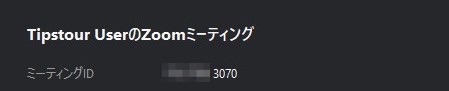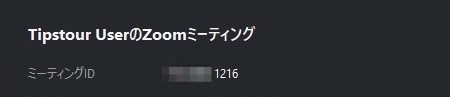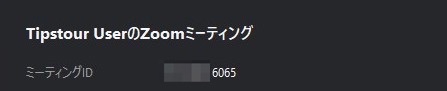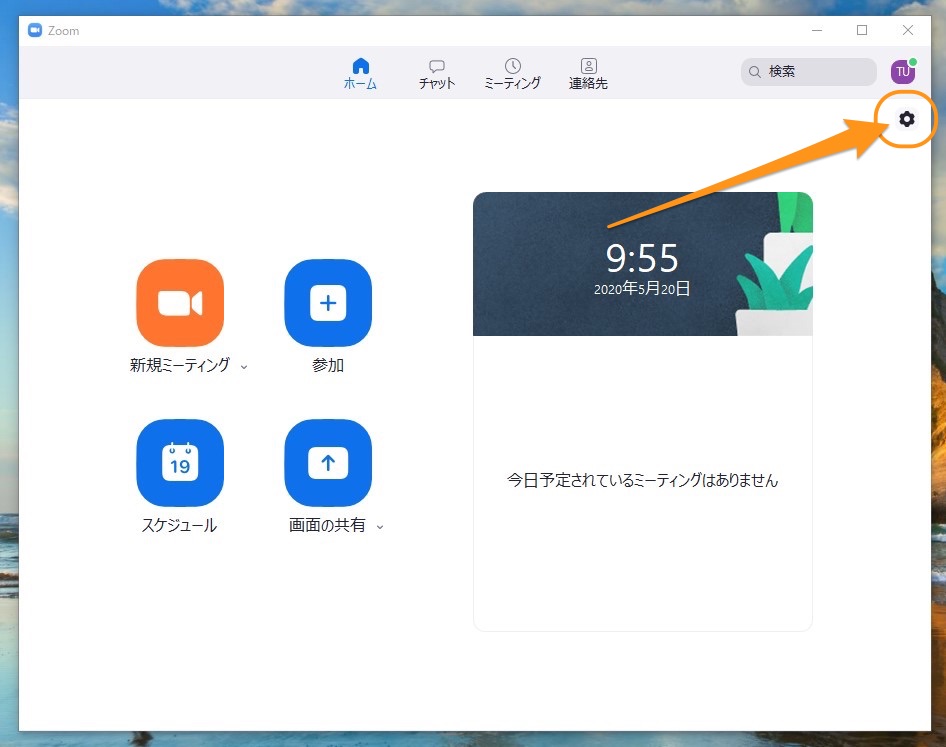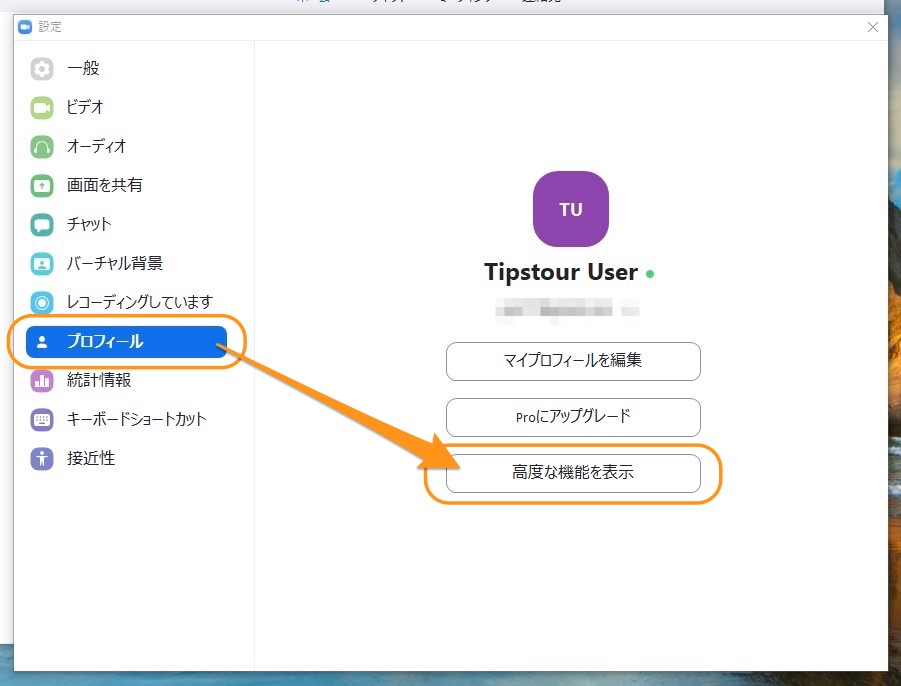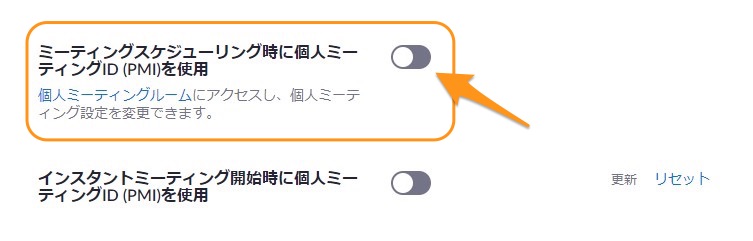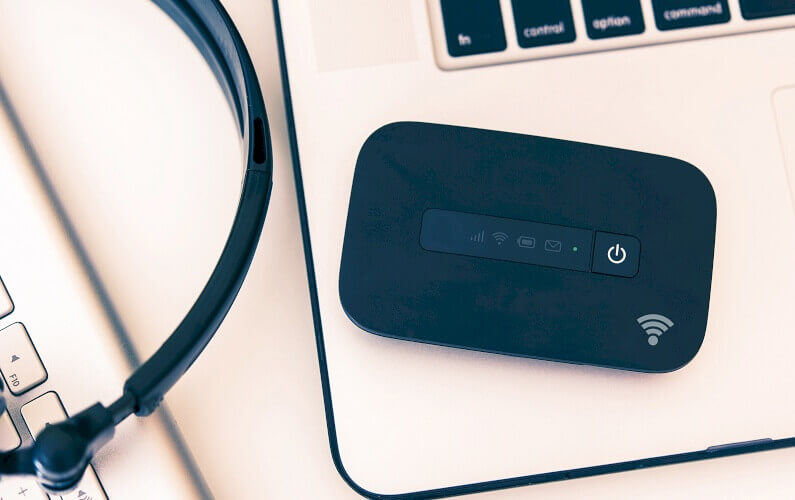Zoomについて詳しく解説します
招待用URLって、会議ごとに毎回変わるって本当?
Web会議を何度も開催するので、招待用URLを固定したんだけど…
…という方に向けて、この記事を書きました。
ということでこんにちは、20代怠け者(@20sInvest)です!
冒頭にも書いた通り、Zoomの招待用URLはWeb会議を開催するごとにリセットされ、URLが変わります。
定期的にWeb会議を開催する場合、これは非常に面倒ですよね。
毎回同じ人が参加するなら、URLは固定できた方が確実に便利です。
この記事では、招待用URLが毎回変更される理由と、招待用URLを固定する設定方法をまとめました。
早速見ていきましょう!
【事実】招待用URLは毎回変わります
招待用URLが毎回変更になる理由は、Web会議ごとに「ミーティングID」という数字が変更になるからです。
ミーティングIDとは、1つのWeb会議に1つ付いている個別の番号のことで、Web会議を開催すると自動的に設定されます。
会議室の部屋番号と考えてもらってもOKです。
デフォルト、初期設定の場合、このミーティングIDは毎回変更されます。
例えば、こんな感じ。
3回連続でWeb会議を開催してみたところ、毎回違うミーティングIDが設定されるようになっています。
招待URLにはこのミーティングIDの情報が含まれているため、毎回Web会議を開催するたびにURLの方も変更されるというわけです。
ミーティングIDは固定可能
このミーティングIDは、固定することが可能です。
個人ミーティングID(PMI)という機能を使います。
これは、Zoom利用者の各個人に割り振られた固定番号の番号で、このIDを使えるのは自分だけです。
この個人ミーティングIDを使ってWeb会議を開催すれば、何度開催しても招待用URLは同じものになります。
定期的にWeb会議を開催する場合、この設定は非常に便利です。
【手順】招待用URLを常に固定する設定方法
ということで、その具体的方法をご説明しますね。
まずはアプリを開きます。
そして右上の設定アイコン、歯車マークをクリックします。
設定画面左メニューの「プロフィール」から「高度な機能を表示」をクリックします。
するとWebブラウザが開いて、Zoomの設定ページが表示されてくるはずです。
そのまま、少し下にスクロールしていきましょう。
「インスタントミーティング開始時に個人ミーティングID(PMI)を使用」という項目があります。
ここをクリックして、オンの状態にしましょう!
注意書きが出てきますが、そのまま「オンにする」をクリックです。
これで招待用URLが固定されました!
ミーティングIDが自分の固定IDに設定され、招待用URL(招待リンク)も常に同じものが利用できるようになります。
先ほどの設定画面から「ミーティングスケジューリング時に個人ミーティングID(PMI)を使用」をオンにすればOKです。
このように、当ブログ・TipstourではZoomの操作方法を解説しています。
Zoomについての操作方法は、こちらのリンクからどうぞ!
以上、ご参考までに!
それでは!